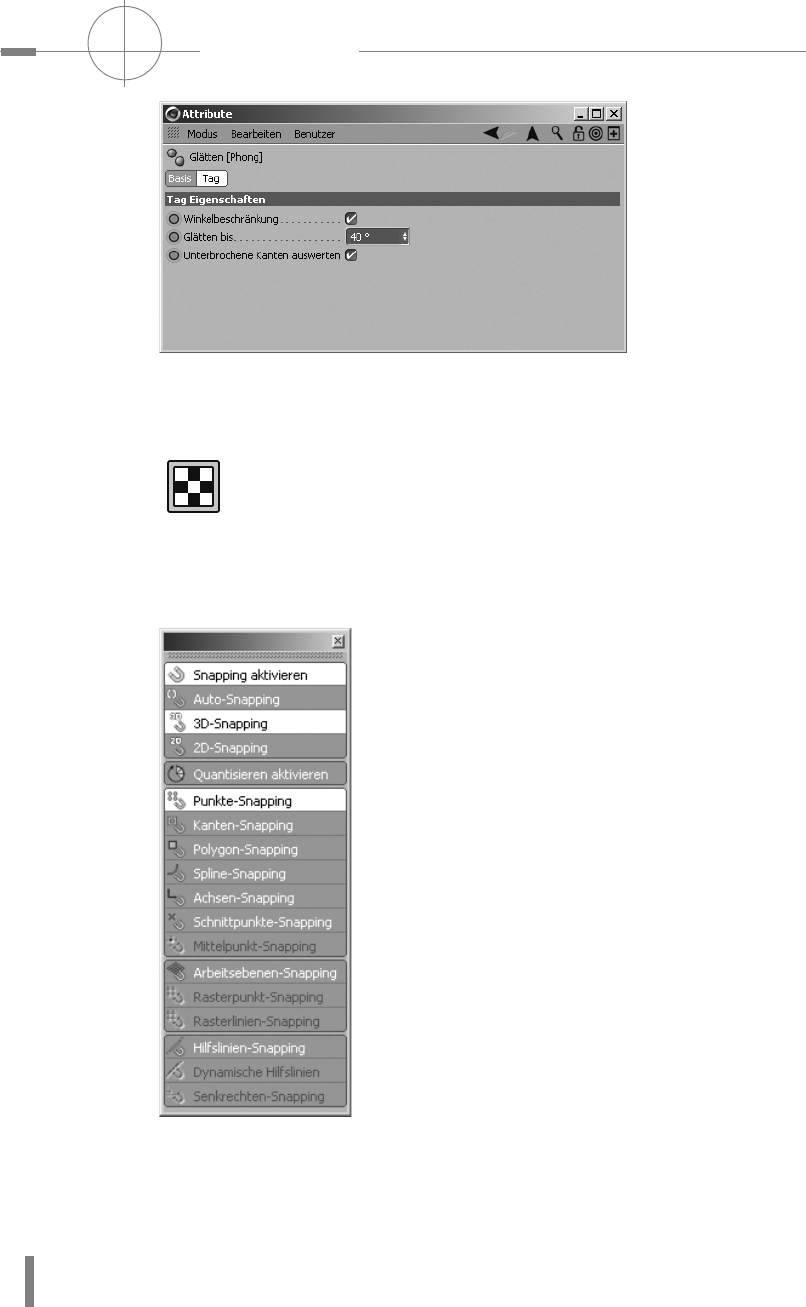
Kapitel 2
40
MODELLIERUNG
Abbildung 2.18
Die Attribute des
Phong-Tags
Wird ein Grundobjekt konvertiert, erhält das nun entstandene Polygon-Objekt ein
neues Tag, das UVW-Tag. In ihm sind die Koordinaten für die Texturprojektion
gespeichert. Abbildung 2.19
Abbildung 2.19
Das UVW-Tag
2.10 Snapping
Abbildung 2.20
Das Snapping-Menü
Snapping erlaubt ein exaktes Positionieren von Elemen-
ten. Bewegen Sie im Snapping-Modus selektierte Ele-
mente im Editor, werden diese auf die gewünschten Ele-
mente eines anderen Objekts oder des selektierten
Objekts, auf die Arbeitsebene oder an Hilfslinien einge-
rastet, sobald sie sich dem Ziel-Element nähern. Snap-
ping arbeitet in allen Modi: Punkte-bearbeiten, Kante-
bearbeiten, Polygone-bearbeiten, Modell-bearbeiten,
Achsen-bearbeiten und selbst die Texturachsen können
so auf andere Elemente eingerastet werden.
Die Snapping-Voreinstellungen erreichen Sie auf drei
Wegen: direkt über das S
NAPPING-Menü in der oberen
Menü-Leiste, über das S
NAPPING-Symbol (Magnet) in der
senkrechten Befehlspalette oder indem Sie die Taste
(P)
drücken.
Mittels Mausklick auf die gestrichelte Linie oben bleibt
das Menü bei allen Dreien dauerhaft offen. Alle überneh-
men die Einstellungen des jeweils anderen. Abbildung
2.20
Snapping muss ganz oben im Menü immer zuerst akti-
viert werden. Darunter wird entschieden, wie gesnappt wird.
Beim 2D-S
NAPPING rastet das Element nur visuell in der jeweiligen Ansicht auf die
Position des Ziel-Elements ein. Sie werden also visuell zur Deckung gebracht.
Get Cinema 4D R18 - Praxiseinstieg now with the O’Reilly learning platform.
O’Reilly members experience books, live events, courses curated by job role, and more from O’Reilly and nearly 200 top publishers.

